u盘如何作启动盘
在制作启动盘之前,首先要准备以下工具: (1)一台可使用可下载镜像文档的电脑 (2)一个存储容量大于4G的usb设备(U盘或者移动硬盘) (3)Windows10镜像 (4)制作U盘启动的工具,比较常见比如UltraISO 操作步骤: 1 .下载镜像 先是声明和许可条款,点【接受】 是这一台机器安装还是另一台机器,选择【为另一台电脑创建安装介质】 选择语言、版本等 可直接选【U盘】,可直接下载安装到U盘。 切记:确认U盘内容是否备份好,这一步骤windows会默认清空U盘信息。请务必把U盘内容备份好。 选择下载【ISO文件】 保存到电脑上,根据使用情况选择路径。 开始下载 下载完成。 下载安装Ultra ISO,并运行 点击左上角的黄色文件标记,即打开文件,打开我们之前保存的镜像的位置。并且在电脑上插上U盘 点了【打开】可看到 【启动】——【写入硬盘映像】 点选之后,出现写入对话框。红框1 显示插入的U盘已经就位,按【写入】就开始制作Windwos10启动U盘了 再一次警告会将U盘内的数据清空,若已备份过,继续写入 直到写入完成,这样Windows10启动盘就制作完成了。
U盘版的DOS启动盘 适用对象:没有软驱有U盘的朋友(嫌光盘麻烦的朋友) A、支持himem和emm386的内存管理,可以突破dos的640K常规内存的限制。B、可驱动各种常见类型的光驱(CDROM、DVD-ROM)。C、支持smartdrv磁盘缓冲加速,大大加快DOS下磁盘读写的速度,尤其是在DOS下安装系统的时候或GHOST镜像文件,它会为你节省很 多时间。D、可识别U盘,自动为其分配盘符。E、可选择是否支持NTFS分区。F、自动加载鼠标驱动。 1、下载下面这个启动U盘制作工具: http://nnmm.arongsoft.com/dos/usboot.rar http://nnmm.arongsoft.net/dos/usboot.rar 下载后,用它可以把你的U盘制作成DOS启动型,注意选择《工作模式》时,一定要选择HDD模式,按照工具的提示即可制作成功。 2、下载下面这个rar压缩包,把里面的文件释放到U盘的根目录下,注意是根目录!如果你不需要支持NTFS分区和其他的DOS工具,请跳过第3步,直接看第4步。 下载地址: http://nnmm.arongsoft.com/dos/dos-usboot-v1104.rar http://nnmm.arongsoft.net/dos/dos-usboot-v1104.rar 3、下载下面的压缩包,把它们释放到U盘上: http://nnmm.arongsoft.com/dos/dosappV1104.rar http://nnmm.arongsoft.net/dos/dosappV1104.rar 这个压缩包里包含了以下内容:DM955 dm万能版9.55,分区和修复硬盘的常用工具,执行文件:dm.com。DOS 最常用的dos外部命令和一些dos工具,最大限度的扩展你的dos功能。HDFIX 江民的硬盘修复王,修复硬盘的利器,菜鸟慎用,执行文件:jmhdfix.exe。 GHOST 各个DOS版本的GHOST,请选择你需要的。NDD2004 诺顿的磁盘医生2004的dos+win 的2合1版,用来修复硬盘的问题,dos下的执行文件:ndd.exe,windows下的执行文件:Ndd32.exe。NTFS 可在dos下读写NTFS分区的工具,对运行dos版的杀毒软件和备份ntfs分区的数据都有实际用途,可执行文件:ntfspro.exe。PQ805 最新的pqmagic的8.05版,dos下分区的利器,支持200G以上的大硬盘,可执行文件:pqmagic.exe。UCDOS ucdos98袖珍特别版,内含CCED5.18和WPS2.0,自带拼音和五笔输入法,Alt+F2启动拼音输入法,Alt+F5启动五笔输入法,右Shift键是中英文输入法切换键,启动ucdos:u.bat,启动cced:cced.exe,启动wps:wps.com。 dos下转到U盘盘符,进入相应目录执行相应的程序即可。 4、至此,你已经拥有了一个可以启动dos系统的U盘了。 5、将U盘插入USB口(最好将其他的USB设备暂时拔掉),重启电脑,在系统自检的界面上按Del键进入BIOS设置(如果是特殊BIOS, 请参考主板手册后确定按哪个键进入BIOS),进入BIOS FEATURES SETUP中,将Boot Sequence(启动顺序)设定为USB-HDD第一, 设定的方法是在该项上按PageUP或PageDown键来转换选项。设定好后按ESC一下,退回BIOS主界面,选择Save and Exit(保存并 退出BIOS设置,直接按F10也可以,但不是所有的BIOS都支持)回车确认退出BIOS设置。6、系统重启后会自动从U盘引导DOS系统,引导菜单有3个选项: boot dos with cdrom是驱动光驱,boot dos with cdrom+usb是驱动光驱和U盘,boot dos only只启动dos,并加载内存管理和smartdrv高速缓存。 用↑↓键选择你需要的启动方式,回车确定。这里需要特别说明的是,如果你选择了boot dos with cdrom+usb项,在启动过程中会在扫描usb设备的时候停顿比较久(1-2分钟不等),大家不要以为死机,请耐心等待一下。7、启动成功后,会显示DOS LOADING SUCCESSFUL的字样并处于A:>的提示符下,至此DOS系统启动完毕,你现在就可以做你该做的事情了。 四、硬盘版的DOS启动适合对象:没有软驱、U盘、刻录机、光驱的朋友(喜欢追求速度感的朋友) 方法一:在新装系统(2K/XP/2003)之前,如果你的C盘是FAT32格式,那么你可以用dos启动盘启动系统后执行 sys c:命令,向C盘传递dos的系统文件,再安装2K/XP/2003(注意安装时不要改变C盘的分区格式),windows安装完毕后,再开机就会出现两个启动选项,让你选项是启动2K/XP/2003还是启动Microsoft Windows(即dos),↑↓键选择,回车确认。方法二:如果你已经安装了2K/XP/2003,或者系统盘是NTFS格式,但又想再安装dos,虽然可以通过修改一些系统文件来实现,但比较麻烦,在此推荐下面这个简单的方法: A、支持himem和emm386的内存管理,可以突破dos的640K常规内存的限制。B、可驱动各种常见类型的光驱(CDROM、DVD-ROM)。C、支持smartdrv磁盘缓冲加速,大大加快DOS下磁盘读写的速度,尤其是在DOS下安装系统的时候或GHOST镜像文件,它会为你节省很 多时间。D、可识别U盘,自动为其分配盘符。E、可选择是否支持NTFS分区。F、自动加载鼠标驱动。1、下载下面这个工具VFloopy的压缩包,解压缩到硬盘上,运行其中的VFloopy.exe,在《映像文件》栏上选择压缩包附带的那个NTFS.IMG,其他的一般不需要改动,直接点击《应用》按钮,确定,然后软件会要求你重启系统。 http://nnmm.arongsoft.com/dos/VFloopy-ntfs-v1104.rar http://nnmm.arongsoft.net/dos/VFloopy-ntfs-v1104.rar 2、系统重启后,在进入2K/XP/2003之前,引导菜单会多出一项《由虚拟启动软盘启动》,这个就是启动到DOS的选项了,选中它,回车就可以进入dos菜单,dos菜单的含意如下: Boot DOS with CDROM 驱动光驱Boot DOS with CDROM+USB. 驱动光驱和U盘Boot DOS with CDROM+NTFS.驱动光驱和支持NTFS分区Boot DOS ONLY 只启动dos,并加载内存管理和smartdrv高速缓存。用↑↓键选择你需要的启动方式,回车确定。这里需要特别说明的是,如果你选择了boot dos with cdrom+usb项,在启动过程中会在扫描usb设备的时候停顿比较久(1-2分钟不等),大家不要以为死机,请耐心等待一下。 选择Boot DOS with CDROM+NTFS后,会自动加载NTFS读写工具,这样在dos下也可以对NTFS分区进行操作了,这一点对特殊用户非常有意义。 3、至此硬盘版的DOS启动已经制作成功,只要你不重装系统或格式化系统盘,这个DOS引导菜单就会一直存在。 注意事项:不要随意用sys命令向系统盘传递系统,这样会破坏系统的引导信息
如何制作U盘启动盘
上网上下个制作U盘启动的软件,然后跟着步骤走就好 下载地址:http://www.newhua.com/soft/34696.htm
你自己看吧 图片复制不过来很详细 http://blog.sina.com.cn/s/blog_4c89c5a40100b91j.html#comment1
U盘版的DOS启动盘 适用对象:没有软驱有U盘的朋友(嫌光盘麻烦的朋友) A、支持himem和emm386的内存管理,可以突破dos的640K常规内存的限制。B、可驱动各种常见类型的光驱(CDROM、DVD-ROM)。C、支持smartdrv磁盘缓冲加速,大大加快DOS下磁盘读写的速度,尤其是在DOS下安装系统的时候或GHOST镜像文件,它会为你节省很 多时间。D、可识别U盘,自动为其分配盘符。E、可选择是否支持NTFS分区。F、自动加载鼠标驱动。 1、下载下面这个启动U盘制作工具: http://nnmm.arongsoft.com/dos/usboot.rar http://nnmm.arongsoft.net/dos/usboot.rar 下载后,用它可以把你的U盘制作成DOS启动型,注意选择《工作模式》时,一定要选择HDD模式,按照工具的提示即可制作成功。 2、下载下面这个rar压缩包,把里面的文件释放到U盘的根目录下,注意是根目录!如果你不需要支持NTFS分区和其他的DOS工具,请跳过第3步,直接看第4步。 下载地址: http://nnmm.arongsoft.com/dos/dos-usboot-v1104.rar http://nnmm.arongsoft.net/dos/dos-usboot-v1104.rar 3、下载下面的压缩包,把它们释放到U盘上: http://nnmm.arongsoft.com/dos/dosappV1104.rar http://nnmm.arongsoft.net/dos/dosappV1104.rar 这个压缩包里包含了以下内容:DM955 dm万能版9.55,分区和修复硬盘的常用工具,执行文件:dm.com。DOS 最常用的dos外部命令和一些dos工具,最大限度的扩展你的dos功能。HDFIX 江民的硬盘修复王,修复硬盘的利器,菜鸟慎用,执行文件:jmhdfix.exe。 GHOST 各个DOS版本的GHOST,请选择你需要的。NDD2004 诺顿的磁盘医生2004的dos+win 的2合1版,用来修复硬盘的问题,dos下的执行文件:ndd.exe,windows下的执行文件:Ndd32.exe。NTFS 可在dos下读写NTFS分区的工具,对运行dos版的杀毒软件和备份ntfs分区的数据都有实际用途,可执行文件:ntfspro.exe。PQ805 最新的pqmagic的8.05版,dos下分区的利器,支持200G以上的大硬盘,可执行文件:pqmagic.exe。UCDOS ucdos98袖珍特别版,内含CCED5.18和WPS2.0,自带拼音和五笔输入法,Alt+F2启动拼音输入法,Alt+F5启动五笔输入法,右Shift键是中英文输入法切换键,启动ucdos:u.bat,启动cced:cced.exe,启动wps:wps.com。 dos下转到U盘盘符,进入相应目录执行相应的程序即可。 4、至此,你已经拥有了一个可以启动dos系统的U盘了。 5、将U盘插入USB口(最好将其他的USB设备暂时拔掉),重启电脑,在系统自检的界面上按Del键进入BIOS设置(如果是特殊BIOS, 请参考主板手册后确定按哪个键进入BIOS),进入BIOS FEATURES SETUP中,将Boot Sequence(启动顺序)设定为USB-HDD第一, 设定的方法是在该项上按PageUP或PageDown键来转换选项。设定好后按ESC一下,退回BIOS主界面,选择Save and Exit(保存并 退出BIOS设置,直接按F10也可以,但不是所有的BIOS都支持)回车确认退出BIOS设置。6、系统重启后会自动从U盘引导DOS系统,引导菜单有3个选项: boot dos with cdrom是驱动光驱,boot dos with cdrom+usb是驱动光驱和U盘,boot dos only只启动dos,并加载内存管理和smartdrv高速缓存。 用↑↓键选择你需要的启动方式,回车确定。这里需要特别说明的是,如果你选择了boot dos with cdrom+usb项,在启动过程中会在扫描usb设备的时候停顿比较久(1-2分钟不等),大家不要以为死机,请耐心等待一下。7、启动成功后,会显示DOS LOADING SUCCESSFUL的字样并处于A:>的提示符下,至此DOS系统启动完毕,你现在就可以做你该做的事情了。 四、硬盘版的DOS启动适合对象:没有软驱、U盘、刻录机、光驱的朋友(喜欢追求速度感的朋友) 方法一:在新装系统(2K/XP/2003)之前,如果你的C盘是FAT32格式,那么你可以用dos启动盘启动系统后执行 sys c:命令,向C盘传递dos的系统文件,再安装2K/XP/2003(注意安装时不要改变C盘的分区格式),windows安装完毕后,再开机就会出现两个启动选项,让你选项是启动2K/XP/2003还是启动Microsoft Windows(即dos),↑↓键选择,回车确认。方法二:如果你已经安装了2K/XP/2003,或者系统盘是NTFS格式,但又想再安装dos,虽然可以通过修改一些系统文件来实现,但比较麻烦,在此推荐下面这个简单的方法: A、支持himem和emm386的内存管理,可以突破dos的640K常规内存的限制。B、可驱动各种常见类型的光驱(CDROM、DVD-ROM)。C、支持smartdrv磁盘缓冲加速,大大加快DOS下磁盘读写的速度,尤其是在DOS下安装系统的时候或GHOST镜像文件,它会为你节省很 多时间。D、可识别U盘,自动为其分配盘符。E、可选择是否支持NTFS分区。F、自动加载鼠标驱动。1、下载下面这个工具VFloopy的压缩包,解压缩到硬盘上,运行其中的VFloopy.exe,在《映像文件》栏上选择压缩包附带的那个NTFS.IMG,其他的一般不需要改动,直接点击《应用》按钮,确定,然后软件会要求你重启系统。 http://nnmm.arongsoft.com/dos/VFloopy-ntfs-v1104.rar http://nnmm.arongsoft.net/dos/VFloopy-ntfs-v1104.rar 2、系统重启后,在进入2K/XP/2003之前,引导菜单会多出一项《由虚拟启动软盘启动》,这个就是启动到DOS的选项了,选中它,回车就可以进入dos菜单,dos菜单的含意如下: Boot DOS with CDROM 驱动光驱Boot DOS with CDROM+USB. 驱动光驱和U盘Boot DOS with CDROM+NTFS.驱动光驱和支持NTFS分区Boot DOS ONLY 只启动dos,并加载内存管理和smartdrv高速缓存。用↑↓键选择你需要的启动方式,回车确定。这里需要特别说明的是,如果你选择了boot dos with cdrom+usb项,在启动过程中会在扫描usb设备的时候停顿比较久(1-2分钟不等),大家不要以为死机,请耐心等待一下。 选择Boot DOS with CDROM+NTFS后,会自动加载NTFS读写工具,这样在dos下也可以对NTFS分区进行操作了,这一点对特殊用户非常有意义。 3、至此硬盘版的DOS启动已经制作成功,只要你不重装系统或格式化系统盘,这个DOS引导菜单就会一直存在。 注意事项:不要随意用sys命令向系统盘传递系统,这样会破坏系统的引导信息
如何制作U盘启动盘
上网上下个制作U盘启动的软件,然后跟着步骤走就好 下载地址:http://www.newhua.com/soft/34696.htm
你自己看吧 图片复制不过来很详细 http://blog.sina.com.cn/s/blog_4c89c5a40100b91j.html#comment1

如何制作电脑系统u盘安装系统
制作启动盘请参考以下方法;①一个有Windows系统的电脑(制作启动盘用)②一个4G以上的U盘③Windows10系统包④软碟通UltraISO软件1、下载完成后就可以开始安装:2、接受协议,点击“下一步”:3、选择默认安装路径即可,点击“下一步”:4、选择默认选项即可,点击“下一步”:5、点击“安装”:6、安装完成:7、打开刚才安装的UltraISO软件(Windows7系统下需要右击UltraISO图标选择以管理员身份运行),点击“继续试用”即可:8、现在开始制作U盘版系统盘①打开软碟通软件插上您的U盘②打开您的系统镜像文件。就是准备工作时候需要到微软官网下载的那个。③点击启动----写入硬盘映像④在硬盘驱动器里选择您的U盘。⑤点击写入,就开始制作了。⑥耐心等待:⑦成功啦,您现在拥有一个U盘版的系统盘啦。按照以上步骤,windows 10镜像的U盘启动盘就制作完成了
制作电脑系统优盘安装系统的话,首先要在优盘里面做一个老毛桃启动系统,然后再把这个系统放到你的。优盘里边,然后插入优盘之后进入电脑之后呢?再,用在电脑上启动一个系统模式,就可以按照步骤一步步来安装系统了。 功夫不负有心人啊,你的努力使你考入了自己理想学校,这是一件多么值得骄傲的事情,特借手机短信向你表示热烈的祝贺!??你一定想不到当我得知你考上大学的那一刻是多么的兴奋,你的刻苦努力得到了回报,你是你们全家人的骄傲和自豪,真诚地祝贺你!??眼看自己一天天长大、成熟、进步,了解的知识一天天加多,精神领域一天天加阔,胸襟一天天变大,感情一天天丰满、深刻,这不是人生最美满的幸福是什么?这不是最隽永、最迷人的诗歌是什么???大学生活是丰富多彩的,在那里不但可以建立新的友谊,也可以收获更多的知识。当然,也可以收获爱情。但我要告诉你:离开父母独立生活,一定要学会自己把握自己。把握了今天的自己,也就把握了自己日后的人生。??今天前来祝贺的,既有某家的亲朋好友,也有某某的同学。几年的同窗生活,一定有许多割舍不下的感情。下面就请佳宾代表、某某的同学讲话。??恭喜考上大学祝福语大全:??金秋时节,天高气爽、风轻云淡。在这迷人的季节、在这迷人的时刻、在这美丽的奕香阁。我们大家欢聚一堂,共同祝贺某某同学以458分的好成绩考入沈阳建筑大学。特别地要向你表示热烈的祝贺!我的朋友,你被理想中的学校录取了,这要算是你人生中一个重要的里程碑。好羡慕你,你简直是上帝的宠儿!??把窗户打开,放徐徐清风进来;把嘴角上扬,放我的快乐进来;把手机打开,放我的祝福进来:愿你在大学校园里,才德兼备,盖世无双,才过屈宋,出类拔萃,学业巨成!?在我印象中,你一直都很珍惜时间、勤奋好学,我想上帝是公平的,是你在学习中奋斗不息的精神,让你在学业上有如此的成功。祝贺你,朋友!??特别地要向你表示热烈的祝贺!我的朋友,你被理想中的学校录取了,这要算是你人生中一个重要的里程碑。好羡慕你,你简直是上帝的宠儿!??大家知道:两天的高考,背后反映的实际是十二载寒窗苦读的结果。我们大家常常把高考比喻成千军万马过独木桥。如果真的把高考比喻成一场战役的话,某某同学无疑在这场战役中抢占了有利地形,为日后攻城拔寨、取得成功奠定了坚实的基础。
Hi,大家好,我是小雨!最近经常有小伙伴问我,怎样给电脑装系统。实际上给电脑安装系统也是非常容易的,而且不需要特殊的安装工具,只要有一个空白的U盘就可以了。今天小雨就手把手教大家怎样用U盘给电脑重新安装系统。 重装系统前的准备工作我们的电脑在使用一段时间以后,硬盘里面一般都有许多重要的资料。尤其是一些重要的文件和照片等等。所以在重新安装系统之前,一定要将这些重要的资料进行备份。正常情况下,我们装系统都只会影响到c盘,而对其他的分区没有影响。所以备份的时候只需要将c盘的重要资料备份到其他的分区上就可以了,比如d盘和e盘。那这些重要的资料和文件一般都会保存在哪里呢?首先是桌面。为了使用方便,许多人都会将文件随手放在桌面上。如果没有事先经过修改的话,桌面的文件都是存储在c盘上的。所以在装系统之前一定要将桌面上的所有文件都复制到d盘或者e盘。除了c盘之外,还有一个重要的地方就是我的文档,它的默认存储位置也是在c盘。所以我的文档里面的所有资料,一般情况下也是需要备份的。除过备份资料之外,还需要准备一个新系统的安装镜像,它的文件格式一般是GHO或者ISO的。这种镜像文件在网上都是非常多的,大家自行搜索下载,并保存在电脑的d盘或者e盘。制作U盘启动盘制作U盘启动盘的工具有很多,比如老毛桃、大白菜、电脑店等等都是非常主流的U盘启动盘制作工具。它们的功能基本上也都是大同小异,所以具体选择哪一个大家可以看自己的爱好。从网上下载U盘启动盘制作工具之后将它安装在一台可以正常启动的电脑上。这个过程非常简单,我就再不详细介绍了。然后在电脑上插入U盘。在这里需要提醒一下,在制作U盘启动盘的过程中会对U盘进行格式化,所以里面的资料会被清空。因此在插入U盘的时候,建议插入一个空白的U盘,或者提前将U盘中的资料进行备份。 插
制作电脑系统优盘安装系统的话,首先要在优盘里面做一个老毛桃启动系统,然后再把这个系统放到你的。优盘里边,然后插入优盘之后进入电脑之后呢?再,用在电脑上启动一个系统模式,就可以按照步骤一步步来安装系统了。 功夫不负有心人啊,你的努力使你考入了自己理想学校,这是一件多么值得骄傲的事情,特借手机短信向你表示热烈的祝贺!??你一定想不到当我得知你考上大学的那一刻是多么的兴奋,你的刻苦努力得到了回报,你是你们全家人的骄傲和自豪,真诚地祝贺你!??眼看自己一天天长大、成熟、进步,了解的知识一天天加多,精神领域一天天加阔,胸襟一天天变大,感情一天天丰满、深刻,这不是人生最美满的幸福是什么?这不是最隽永、最迷人的诗歌是什么???大学生活是丰富多彩的,在那里不但可以建立新的友谊,也可以收获更多的知识。当然,也可以收获爱情。但我要告诉你:离开父母独立生活,一定要学会自己把握自己。把握了今天的自己,也就把握了自己日后的人生。??今天前来祝贺的,既有某家的亲朋好友,也有某某的同学。几年的同窗生活,一定有许多割舍不下的感情。下面就请佳宾代表、某某的同学讲话。??恭喜考上大学祝福语大全:??金秋时节,天高气爽、风轻云淡。在这迷人的季节、在这迷人的时刻、在这美丽的奕香阁。我们大家欢聚一堂,共同祝贺某某同学以458分的好成绩考入沈阳建筑大学。特别地要向你表示热烈的祝贺!我的朋友,你被理想中的学校录取了,这要算是你人生中一个重要的里程碑。好羡慕你,你简直是上帝的宠儿!??把窗户打开,放徐徐清风进来;把嘴角上扬,放我的快乐进来;把手机打开,放我的祝福进来:愿你在大学校园里,才德兼备,盖世无双,才过屈宋,出类拔萃,学业巨成!?在我印象中,你一直都很珍惜时间、勤奋好学,我想上帝是公平的,是你在学习中奋斗不息的精神,让你在学业上有如此的成功。祝贺你,朋友!??特别地要向你表示热烈的祝贺!我的朋友,你被理想中的学校录取了,这要算是你人生中一个重要的里程碑。好羡慕你,你简直是上帝的宠儿!??大家知道:两天的高考,背后反映的实际是十二载寒窗苦读的结果。我们大家常常把高考比喻成千军万马过独木桥。如果真的把高考比喻成一场战役的话,某某同学无疑在这场战役中抢占了有利地形,为日后攻城拔寨、取得成功奠定了坚实的基础。
Hi,大家好,我是小雨!最近经常有小伙伴问我,怎样给电脑装系统。实际上给电脑安装系统也是非常容易的,而且不需要特殊的安装工具,只要有一个空白的U盘就可以了。今天小雨就手把手教大家怎样用U盘给电脑重新安装系统。 重装系统前的准备工作我们的电脑在使用一段时间以后,硬盘里面一般都有许多重要的资料。尤其是一些重要的文件和照片等等。所以在重新安装系统之前,一定要将这些重要的资料进行备份。正常情况下,我们装系统都只会影响到c盘,而对其他的分区没有影响。所以备份的时候只需要将c盘的重要资料备份到其他的分区上就可以了,比如d盘和e盘。那这些重要的资料和文件一般都会保存在哪里呢?首先是桌面。为了使用方便,许多人都会将文件随手放在桌面上。如果没有事先经过修改的话,桌面的文件都是存储在c盘上的。所以在装系统之前一定要将桌面上的所有文件都复制到d盘或者e盘。除了c盘之外,还有一个重要的地方就是我的文档,它的默认存储位置也是在c盘。所以我的文档里面的所有资料,一般情况下也是需要备份的。除过备份资料之外,还需要准备一个新系统的安装镜像,它的文件格式一般是GHO或者ISO的。这种镜像文件在网上都是非常多的,大家自行搜索下载,并保存在电脑的d盘或者e盘。制作U盘启动盘制作U盘启动盘的工具有很多,比如老毛桃、大白菜、电脑店等等都是非常主流的U盘启动盘制作工具。它们的功能基本上也都是大同小异,所以具体选择哪一个大家可以看自己的爱好。从网上下载U盘启动盘制作工具之后将它安装在一台可以正常启动的电脑上。这个过程非常简单,我就再不详细介绍了。然后在电脑上插入U盘。在这里需要提醒一下,在制作U盘启动盘的过程中会对U盘进行格式化,所以里面的资料会被清空。因此在插入U盘的时候,建议插入一个空白的U盘,或者提前将U盘中的资料进行备份。 插

u盘启动盘制作工具是安装在哪里的
U盘启动盘制作工具当然是安装在电脑上了呀,然后运行该软件,制作你的启动U盘,至于使用什么工具的话,看你自己的选择,个人推荐使用U大师,具体操作步骤可以到U大师官网看看。希望对你有所帮助。
制作U盘启动盘的话,先下载一个u盘启动盘制作软件,我是用【电脑店U盘启动盘制作工具】,安装好后点“一键制作成u盘启动”,制作成功后就可以用它来启动了,并且它是装在u盘的隐藏分区里,防毒防格式化的,内面工具也挺全的,还支持启动界面、PE界面个性化修改,非常强大,希望对你有帮助,呵呵
当然是安装到电脑了呀,然后运行该软件,即可制作启动U盘。不知道你使用的是什么工具,如果是U大师的话,可以去官网查看相关教程。 www.udashi.com
有分别...如果您要制作系统安装盤的话,能用的很多种... 如:UltraISO、Rufus、大白菜、老毛桃、电脑店、快启动这些都能选择但如果您是要制作软体安装盤office、Adobe CC仅能用UltraISO刻录... 要能运行启动或点击启动则要编辑Autorun或AutoIt 档案...另外要注意u盤中Autorun很容易感染到病毒...可用u盤防毒或防写保护目前知道的有几款U盘防毒... SNOWY OWL USBAV USB KAV GGreat Owl USBAV 基本上可防毒的U盘似乎都称呼USBAV,但软体都不好找要付费><"... 或者还有种方法就是使用USB WriteProtector进行防写...
看看我写的图文教程: http://hi.baidu.com/%C6%DA%B4%FD%B9%AB%C6%BD99/blog/item/ecd5685967293e5efaf2c050.html
制作U盘启动盘的话,先下载一个u盘启动盘制作软件,我是用【电脑店U盘启动盘制作工具】,安装好后点“一键制作成u盘启动”,制作成功后就可以用它来启动了,并且它是装在u盘的隐藏分区里,防毒防格式化的,内面工具也挺全的,还支持启动界面、PE界面个性化修改,非常强大,希望对你有帮助,呵呵
当然是安装到电脑了呀,然后运行该软件,即可制作启动U盘。不知道你使用的是什么工具,如果是U大师的话,可以去官网查看相关教程。 www.udashi.com
有分别...如果您要制作系统安装盤的话,能用的很多种... 如:UltraISO、Rufus、大白菜、老毛桃、电脑店、快启动这些都能选择但如果您是要制作软体安装盤office、Adobe CC仅能用UltraISO刻录... 要能运行启动或点击启动则要编辑Autorun或AutoIt 档案...另外要注意u盤中Autorun很容易感染到病毒...可用u盤防毒或防写保护目前知道的有几款U盘防毒... SNOWY OWL USBAV USB KAV GGreat Owl USBAV 基本上可防毒的U盘似乎都称呼USBAV,但软体都不好找要付费><"... 或者还有种方法就是使用USB WriteProtector进行防写...
看看我写的图文教程: http://hi.baidu.com/%C6%DA%B4%FD%B9%AB%C6%BD99/blog/item/ecd5685967293e5efaf2c050.html
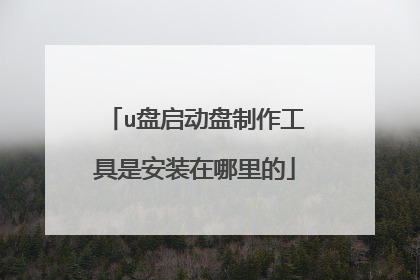
u盘启动盘制作工具
重装系统最简单的方式就是用U盘,但是U盘不是普通的U盘,是带有系统制作好的U盘,接下来制作U盘启动盘的教程送上。电脑:华为MateBook系统:Windows10软件:U盘(8G以上)、系统镜像文件1、百度搜索下载u盘启动盘制作工具,并安装到电脑当中;(种类很多以其中为例)。2、安装完成之后打开软件,并将u盘插入电脑当中,软件会自动识别到u盘,点击开始制作。3、系统会弹出警告提示会清除u盘上所有的数据,点击“确定”开始制作;(如果U盘里有重要文件提前备份)。4、其实保持电脑不关机,等待几分钟。5、完成后系统会弹出提示框,点击“是”,进行模拟测试。6、直到进入PE主菜单界面后关闭即可。注意:模拟启动仅作为启动模拟,切勿进一步操作,测试完成之后按组合键“ctrl+alt”释放出鼠标,点击右上角的关闭图标退出模拟启动测试。再将下载好的系统镜像文件复制进U盘,完整的U盘启动盘就制作好了,可以去装机了。
u盘启动盘制作工具如下:操作设备:戴尔笔记本电脑。操作系统:win10。操作程序:小白系统PE工具。一、将U盘插入电脑,打开制作工具,选择制作系统。二、选择需要安装的系统,点开勾选后,点击下一步,如下图所示:三、等待工具下载系统镜像和制作PE,如下图所示:四、制作完成,可以使用U盘启动盘来重装系统了,如下图所示:
u盘启动盘制作工具如下:操作设备:戴尔笔记本电脑操作系统:win10操作程序:小白系统PE工具v8.2工具:64G任意U盘一个一、将U盘插入电脑,打开制作工具,选择制作系统,如下图所示:二、选择需要安装的系统,点开勾选后,点击下一步,如下图所示:三、等待工具下载系统镜像和制作PE,如下图所示:四、制作完成,可以使用U盘启动盘来重装系统了,如下图所示:
u盘启动盘制作工具如下:操作设备:戴尔笔记本电脑。操作系统:win10。操作程序:小白系统PE工具。一、将U盘插入电脑,打开制作工具,选择制作系统。二、选择需要安装的系统,点开勾选后,点击下一步,如下图所示:三、等待工具下载系统镜像和制作PE,如下图所示:四、制作完成,可以使用U盘启动盘来重装系统了,如下图所示:
u盘启动盘制作工具如下:操作设备:戴尔笔记本电脑操作系统:win10操作程序:小白系统PE工具v8.2工具:64G任意U盘一个一、将U盘插入电脑,打开制作工具,选择制作系统,如下图所示:二、选择需要安装的系统,点开勾选后,点击下一步,如下图所示:三、等待工具下载系统镜像和制作PE,如下图所示:四、制作完成,可以使用U盘启动盘来重装系统了,如下图所示:

如何自制u启动系统安装u盘?
首先是制作一个能启动电脑的带WindowsPE的启动U盘先到网上去下载一个叫“老毛桃WinPE”的工具到硬盘,再把U盘接在电脑上,然后按下面的步骤一步步来就可以制作一个能启动的U盘了。选择盘符来到格式化步骤,按默认的设置,点“开始”就行顺利格式化顺利格式化引导部分这里要说明一下,在“设备”里有两个选项,一个是电脑的硬盘,一个是要制作的U盘。这里一定要选对U盘而别选错硬盘,从大小就能分出来哪个是U盘。笔者的U盘是2G的,所以应该选择(hd1)[1898M]。下面的“选项”部分可以不用管,默认不勾选任何参数就行。确认好以上步骤后,点“安装”然后进行下一步。写入引导完毕,按任意键继续要给启动U盘设个密码本来笔者不想设置启动U盘的密码,但这个步骤不能跳过,所以没办法只好设了一个密码。设置完后,一定要牢记你设好的密码,否则启动U盘会无法使用。制作完毕当你完成以上步骤后,恭喜,一个具有启动功能的U盘已经来到你的身边。你再也不用心烦没有光驱不能从光驱启动了,因为以后你可以从U盘启动再安装操作系统!
首先网上下载制作U启动的软件,网上很多,百度搜索下载即可,下载后安装,注意安装时关闭杀毒软件,否则会导致安装操作软件功能错误,安装完成后,插入你要制作成U启动盘的U盘,运行制作U启动盘的软件,记住此时依然要先关闭杀毒软件,否则会导致制作U启动盘制作失败,点击选择U盘盘符,点一键制作U启动盘程序会自动完成制作,完成后系统会提示已完成,至此,U启动盘制作完成,安装系统,还要在U盘里存储一个系统GHOST镜像,重启电脑,选择U盘启动,选择进入PE,选择备份还原功能,选择还原,选择GHOST镜像文件,点开始还原,系统会自动完成安装,并完成系统参数的配置以及驱动的安装,一切完成后系统安装也就OK了。
首要工作是买一个品牌U盘,一定要质量好的哦,最少8G以上,小编这个是16G的,插入电脑U... 2.小编制作u盘系统安装盘的操作系统是WIN7,已经从别的地方下载好了,亲们可以找百度,...3.双击打开小白一键重装系统安装文件后,弹出提示信息点击“我知道了”就可以使用, 4.在小白一键重装系统界面中选择点击"U盘启动",然后在"U盘启动"界面中点击“U盘模式”
1.一个正常使用的u盘,容量建议8G以上; 2.需要安装的系统镜像文件1个。1.首先从官网首页下载u盘启动盘制作工具,并安装到电脑当中;: 2.安装完成之后打开软件,并将u盘插入电脑当中,软件会自动识别到u盘的信息以及名称;:
制作启动U盘很简单,网上下载个“大白菜”启动U盘制作软件,安装在电脑上,就可以制作启动U盘。
首先网上下载制作U启动的软件,网上很多,百度搜索下载即可,下载后安装,注意安装时关闭杀毒软件,否则会导致安装操作软件功能错误,安装完成后,插入你要制作成U启动盘的U盘,运行制作U启动盘的软件,记住此时依然要先关闭杀毒软件,否则会导致制作U启动盘制作失败,点击选择U盘盘符,点一键制作U启动盘程序会自动完成制作,完成后系统会提示已完成,至此,U启动盘制作完成,安装系统,还要在U盘里存储一个系统GHOST镜像,重启电脑,选择U盘启动,选择进入PE,选择备份还原功能,选择还原,选择GHOST镜像文件,点开始还原,系统会自动完成安装,并完成系统参数的配置以及驱动的安装,一切完成后系统安装也就OK了。
首要工作是买一个品牌U盘,一定要质量好的哦,最少8G以上,小编这个是16G的,插入电脑U... 2.小编制作u盘系统安装盘的操作系统是WIN7,已经从别的地方下载好了,亲们可以找百度,...3.双击打开小白一键重装系统安装文件后,弹出提示信息点击“我知道了”就可以使用, 4.在小白一键重装系统界面中选择点击"U盘启动",然后在"U盘启动"界面中点击“U盘模式”
1.一个正常使用的u盘,容量建议8G以上; 2.需要安装的系统镜像文件1个。1.首先从官网首页下载u盘启动盘制作工具,并安装到电脑当中;: 2.安装完成之后打开软件,并将u盘插入电脑当中,软件会自动识别到u盘的信息以及名称;:
制作启动U盘很简单,网上下载个“大白菜”启动U盘制作软件,安装在电脑上,就可以制作启动U盘。

